Thủ thuật
Mách bạn 2 cách kiểm tra dung lượng tài khoản Google dễ nhất!
Các dịch vụ mà Google cung cấp như Gmail, Google Drive, Google Docs,… được chúng ta sử dụng rất nhiều trong cuộc sống hàng ngày. Bởi vậy, theo thời gian, bộ nhớ tài khoản Google của chúng ta sẽ dần đầy lên. Do đó, kiểm soát dung lượng bộ nhớ Google là một công việc hết sức cần thiết. Bài viết hôm nay của Win Giá Rẻ sẽ hướng dẫn bạn cách kiểm tra dung lượng tài khoản Google dễ dàng nhất.
Vì sao bạn cần kiểm tra dung lượng tài khoản Google?
Nếu bạn dùng tài khoản Google mặc định, bạn sẽ được cung cấp 15GB lưu trữ miễn phí cho toàn bộ các dịch vụ Google. Nếu bạn nâng cấp dung lượng Google One, giới hạn lưu trữ này sẽ được nâng lên. Tuy nhiên, dù trong trường hợp nào đi chăng nữa thì khi bạn lưu trữ quá nhiều dữ liệu và không thường xuyên lọc bỏ các file không cần thiết, bộ nhớ sẽ bị đầy.
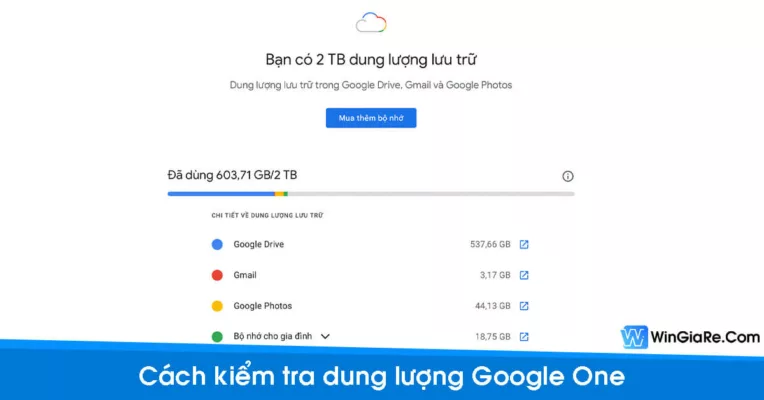
Việc dung lượng tài khoản Google bị đầy sẽ đem đến ảnh hưởng không nhỏ cho bạn. Nếu dung lượng lưu trữ đã hết mà bạn không hay biết, bạn sẽ có thói quen xóa nhanh hàng loạt tệp tin để giải phóng dung lượng. Và như vậy, bạn sẽ vô tình xóa đi những tài liệu quan trọng. Đặc biệt quan trọng hơn, nếu bạn có sử dụng Google Photos, khi hết dung lượng tài khoản Google, các hình ảnh của bạn sẽ không được tự động đồng bộ lên Google Photos nữa, và bạn có thể sẽ đánh mất những hình ảnh kỷ niệm quý giá mà không hề hay biết.
- Cách di chuyển dữ liệu sang Google Drive khác toàn tập
- So sánh Google Drive và Dropbox – Dịch vụ lưu trữ nào tốt hơn?
Khi đã nắm được cách kiểm tra dung lượng tài khoản Google, bạn có thể nhanh chóng kiểm tra dung lượng bất cứ khi nào bạn muốn, không cần tốn quá nhiều thời gian và công sức. Nhờ vậy, bạn sẽ biết được dung lượng của mình sắp đầy hay chưa, có cần mua gói Google One cao cấp hơn hay không, phân bổ dung lượng như thế nào giữa các dịch vụ Google khác nhau sao cho hợp lý?
2 cách kiểm tra dung lượng tài khoản Google nhanh chóng
Cách kiểm tra dung lượng tài khoản Google thông qua Google Chrome
Nếu bạn sử dụng Google Chrome và có đăng nhập tài khoản Google của mình vào trình duyệt này, hãy làm theo các bước sau để kiểm tra dung lượng:
Bước 1: Mở trình duyệt Google Chrome -> chọn biểu tượng avatar tài khoản Google cá nhân của bạn ở góc màn hình -> chọn Quản lý tài khoản Google của bạn
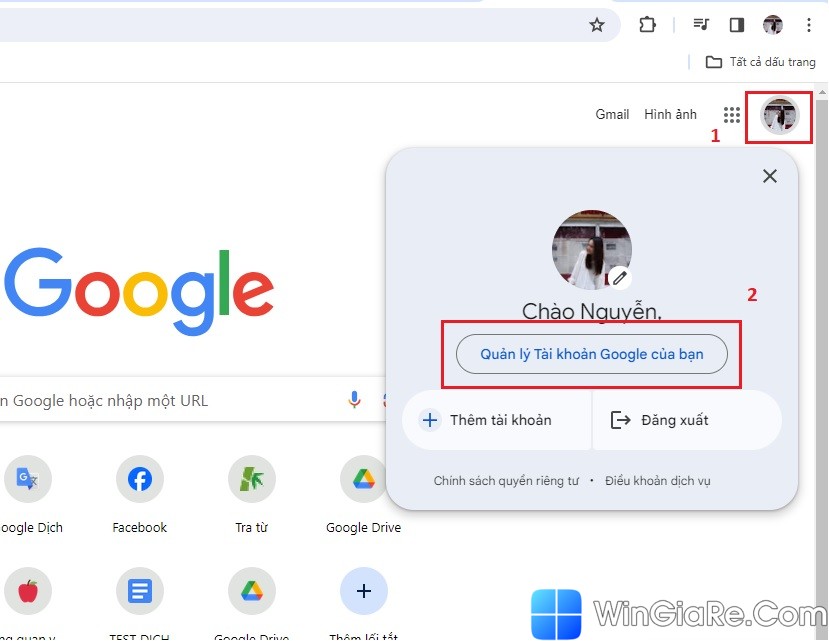
Bước 2: Chọn tab Thanh toán và gói thuê bao ở danh sách bên trái màn hình – > cuộn xuống, tìm mục Bộ nhớ tài khoản. Tại đây, bạn sẽ nắm được mình đã dùng bao nhiêu dung lượng trên tổng số dung lượng có thể dùng.
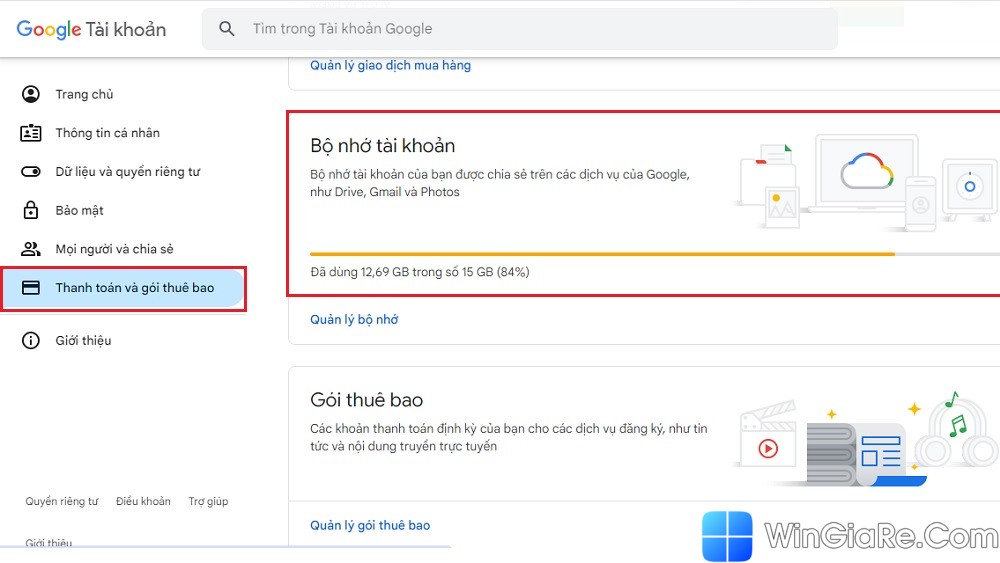
Bước 3: Nếu bạn muốn biết chi tiết từng dịch vụ Google mà mình sử dụng tiêu tốn bao nhiêu dung lượng, chọn Quản lý bộ nhớ.
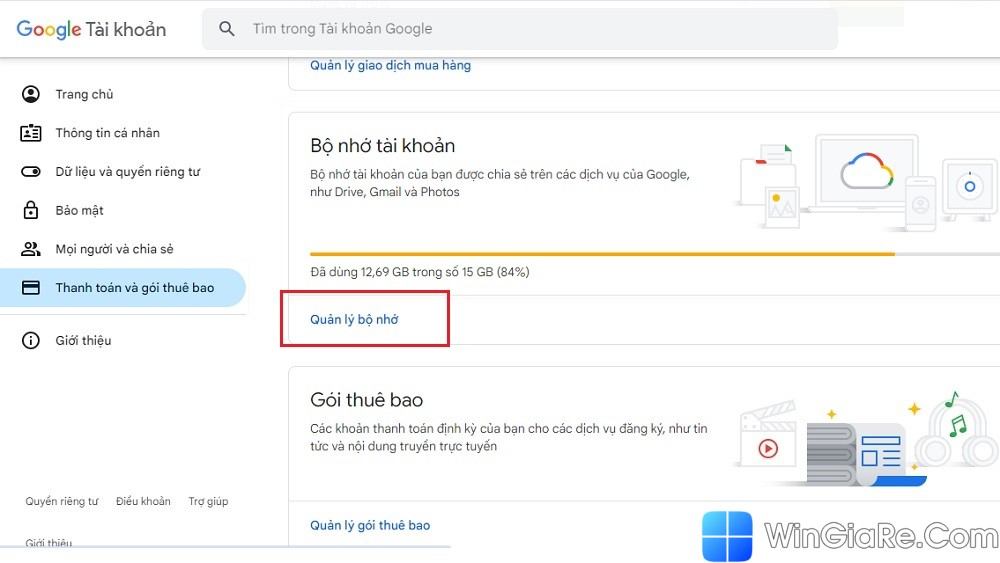
Bạn sẽ thấy tỷ lệ dung lượng được phân chia cho từng dịch vụ bạn sử dụng được hiển thị rõ ràng.
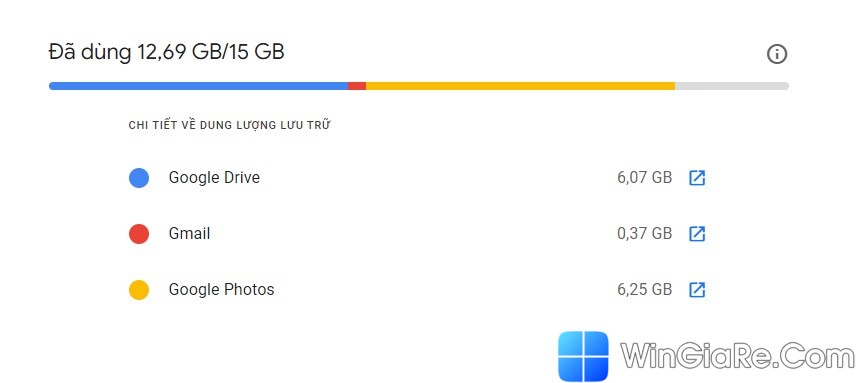
Cách kiểm tra dung lượng tài khoản Google thông qua trình duyệt khác
Nếu bạn không sử dụng Google Chrome thì cũng không vấn đề, bạn hoàn toàn có thể sử dụng trình duyệt mình vẫn thường dùng để kiểm tra dung lượng tài khoản Google. Các bước thực hiện được liệt kê lần lượt dưới đây:
Bước 1: Truy cập vào trang web kiểm tra dung lượng và đăng nhập tài khoản Google của bạn.
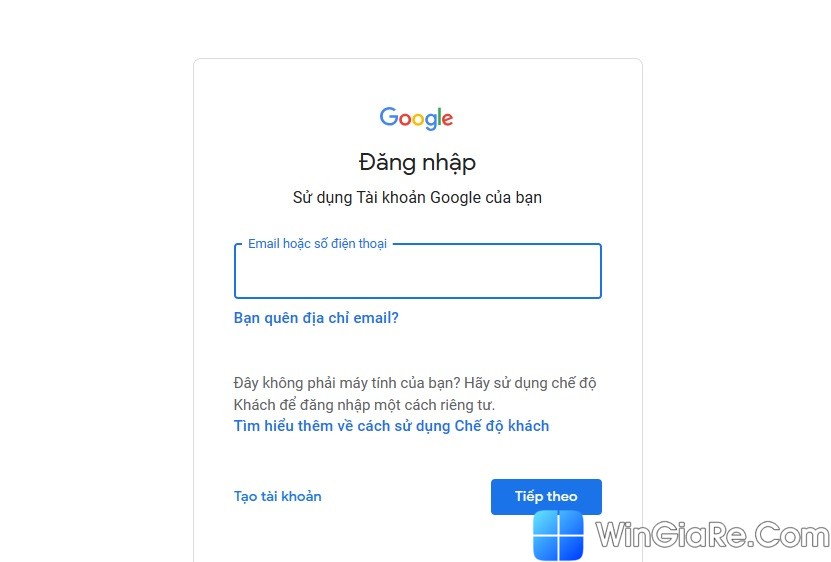
Bước 2: Sau khi đăng nhập xong, bạn sẽ ngay lập tức nhìn thấy chi tiết thông tin về dung lượng đã sử dụng cũng như tỷ lệ tiêu tốn dung lượng của từng dịch vụ Google mà bạn sử dụng.
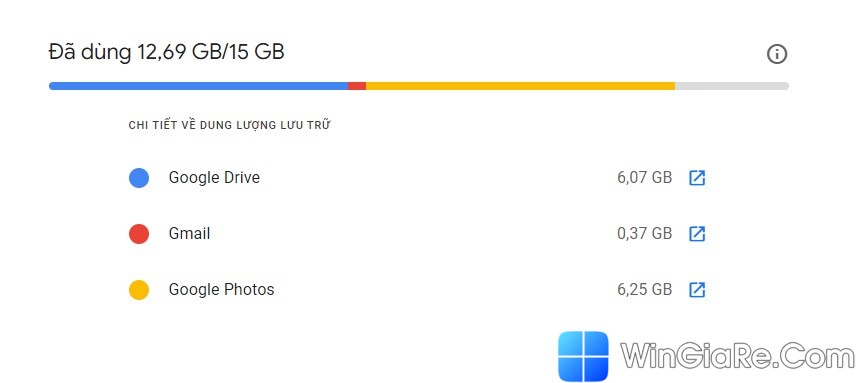
Nên làm gì khi dung lượng tài khoản Google đã đầy?
15GB miễn phí là con số quá nhỏ để lưu trữ vô vàn dữ liệu mà bạn cần trên nền tảng đám mây. Nếu thư từ, tài liệu mà bạn đang lưu trữ đều rất quan trọng và không thể xóa đi, bạn có thể nâng cấp dung lượng Google, hay còn gọi là nâng cấp Google One tại Win Giá Rẻ để mở rộng không gian lưu trữ.
Không chỉ tăng giới hạn dung lượng, bạn sẽ được sử dụng VPN miễn phí, được hỗ trợ 24/7 bởi chuyên gia Google khi mua gói Google One chỉ với mức giá cực kỳ tiết kiệm tại Win Giá Rẻ.
Tạm kết
Hy vọng rằng 2 cách kiểm tra dung lượng Google trên đây đã giúp ích nhiều cho bạn. Nếu bạn cảm thấy mình cần 1 giải pháp mở rộng dung lượng Google vừa tiết kiệm vừa hiệu quả, hãy liên hệ ngay với Win Giá Rẻ để được hỗ trợ, bạn nhé!
Bài viết cùng chủ đề:
-
2 Cách gỡ Microsoft Office “tận gốc” trên máy Mac
-
Chính thức: Google One ngừng cung cấp dịch vụ VPN cho người dùng
-
3 cách đổi tên máy in trên máy tính Windows 11 chi tiết
-
3 cách gỡ ứng dụng McAfee hoặc Norton trên Windows 11 vĩnh viễn
-
So sánh tài khoản ChatGPT Plus và Copilot Pro: Nên mua gói nào?
-
Cách đổi thanh tìm kiếm từ Bing sang Google trên Microsoft Edge
-
Cách tắt Microsoft Update Office trên Mac
-
Chi tiết cách sao lưu và khôi phục tin nhắn Zalo trên PC!

 Từ khoá phổ biến
Từ khoá phổ biến

 Từ khoá phổ biến
Từ khoá phổ biến






